Пример. Быстрое нанесение размеров
Пример. Быстрое нанесение размеров
Проставьте размеры на деталь (рис. 10.14).
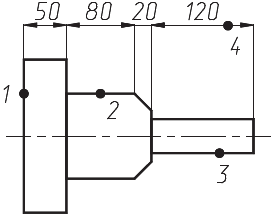
Рис. 10.14. Быстрое нанесение размеров
Запустите команду QDIM, вызвав ее из падающего меню Dimension ? Quick Dimension или щелчком на пиктограмме Quick Dimension на панели инструментов Dimension. Ответьте на запросы:
_QDIM
Select geometry to dimension: – укажите точку 1
Select geometry to dimension: – укажите точку 2
Select geometry to dimension: – укажите точку 3
Select geometry to dimension: – нажмите клавишу Enter для завершения выбора объектов
Specify dimension line position, or [Continuous/Staggered/Baseline/Ordinate/Radius/Diameter/datumPoint/Edit/SeT tings]<Continuous>: – укажите точку 4
Более 800 000 книг и аудиокниг! 📚
Получи 2 месяца Литрес Подписки в подарок и наслаждайся неограниченным чтением
ПОЛУЧИТЬ ПОДАРОКДанный текст является ознакомительным фрагментом.
Читайте также
Быстрое нанесение размеров
Быстрое нанесение размеров Команда QDIM обеспечивает быстрое нанесение размеров. Она вызывается из падающего меню Dimension ? Quick Dimension или щелчком на пиктограмме Quick Dimension на панели инструментов Dimension.Запросы команды QDIM: Select geometry to dimension: – выбрать объекты для нанесения
5.1.1. Быстрое локальное взаимодействие
5.1.1. Быстрое локальное взаимодействие Совместное использование памяти — самый быстрый способ взаимодействия. Процесс обращается к общей памяти с той же скоростью, что и к своей собственной памяти, и никаких системных вызовов или обращений к ядру не требуется.
Быстрое нанесение размеров
Быстрое нанесение размеров Команда QDIM обеспечивает быстрое нанесение размеров. Она вызывается из падающего меню Dimension ? Quick Dimension или щелчком на пиктограмме Quick Dimension на панели инструментов Dimension.Запросы команды QDIM:Select geometry to dimension: – выбрать объекты для нанесения
Быстрое нанесение размеров
Быстрое нанесение размеров Команда QDIM обеспечивает быстрое нанесение размеров. Она вызывается из падающего меню Dimension ? Quick Dimension или щелчком на пиктограмме Quick Dimension на панели инструментов Dimension.Запросы команды
Нанесение линейных размеров
Нанесение линейных размеров Инструмент Dimension (Размер), расположенный в разделе Document (Документ) палитры инструментов и предназначенный для простановки линейных размеров, вызывается нажатием кнопки Информационная палитра при активизации этого инструмента имеет
Нанесение радиальных размеров
Нанесение радиальных размеров Кнопка инструмента построения радиальных размеров Radial Dimension (Радиальный размер) по умолчанию отсутствует на палитре инструментов. Вызвать этот инструмент можно командой главного меню Document ? Documenting Tools ? Radial Dimension (Документ ? Инструменты
Нанесение угловых размеров
Нанесение угловых размеров Для нанесения угловых размеров предназначен инструмент Angle Dimension (Угловой размер). Кнопка этого инструмента как и кнопка инструмента построения радиальных размеров, по умолчанию отсутствует на палитре инструментов. Вызвать этот инструмент
Нанесение отметок возвышений на разрезы/фасады
Нанесение отметок возвышений на разрезы/фасады Инструмент построения отметок возвышений (уровней) на разрезах/фасадах (кнопка находится в составе окна настройки параметров линейных размеров. При активизации данного инструмента окно настройки параметров линейных
Нанесение отметок возвышений на план этажа
Нанесение отметок возвышений на план этажа Для отображения отметок возвышений на планах этажей в ArchiCAD имеется отдельный инструмент, вызываемый нажатием кнопки Level Dimension (Отметки уровня) палитры инструментов. При его активизации на информационной палитре появляются
Быстрое нанесение размеров
Быстрое нанесение размеров Команда QDIM обеспечивает быстрое нанесение размеров. Она вызывается из падающего меню Dimension ? Quick Dimension или щелчком на пиктограмме Quick Dimension на панели инструментов Dimension.Запросы команды QDIM:Select geometry to dimension: – выбрать объекты для нанесения
Пример. Простановка базовых размеров
Пример. Простановка базовых размеров Проставьте линейный размер, а затем от него – базовые (рис. 10.15). Рис. 10.15. Простановка базовых размеровЗапустите команду DIMLINEAR, вызвав ее из меню Dimension ? Linear или щелчком на пиктограмме Linear на панели инструментов Dimension. Ответьте на
Нанесение размеров
Нанесение размеров Одной из наиболее трудоемких работ по оформлению чертежей является нанесение размеров. В данном разделе изучим имеющиеся в ArchiCAD инструменты, помогающие облегчить нанесение линейных, угловых, радиальных размеров, создание выносных надписей, а также
1.4.1. Нанесение размеров
1.4.1. Нанесение размеров Размеры выражают основные геометрические характеристики объектов. Размеры бывают четырех основные типов: линейные, угловые, диаметральные, радиальные. Линейные размеры делятся на горизонтальные, вертикальные, параллельные, повернутые. Различают
4.1. Изображение плоской детали. Нанесение размеров
4.1. Изображение плоской детали. Нанесение размеров Рассмотрим задание 1, в котором необходимо завершить изображение плоских деталей по представленным половинкам, ограниченным осью симметрии, а также нанести размеры и указать их количество. Перед выполнением задания
4.7. Нанесение размеров разных типов
4.7. Нанесение размеров разных типов В системе КОМПАС реализован режим полуавтоматического нанесения размеров. В этом режиме пользователю необходимо указать нужный элемент и установить размерное число в требуемую точку. На основе этих данных система автоматически
Быстрое скачивание
Быстрое скачивание Через 10 лет после завершения юридического института, Нэд Рэсин видел своих одноклассников, живущих в маленьких миленьких домах с лужайками перед домом, членов различных клубов, играющих в гольф 2 раза в неделю, по-прежнему работая с копеечными делами